Jak usunąć pobrane, nieudane i oczekujące aktualizacje systemu Windows
Może się zdarzyć, że witryna Windows Update może powodować problemy na komputerze z systemem Windows(Windows) 10/8/7. Możesz nawet zobaczyć oczekujące aktualizacje systemu Windows(Windows Updates) , które z jakiegoś powodu odmawiają instalacji pomimo kilku prób. W takich przypadkach należy rozważyć usunięcie nieudanych i oczekujących aktualizacji systemu Windows(Windows Updates) , które zostały niekompletnie pobrane na komputer, a następnie ponowić próbę ponownego uruchomienia instalacji zaraz po ponownym uruchomieniu komputera.
Usuń pobrane(Delete Downloaded) , nieudane, oczekujące aktualizacje systemu Windows(Windows)
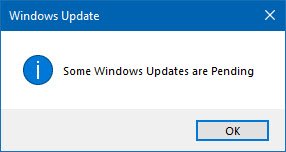
1] Usuń(Delete) zawartość folderu tymczasowego(Temporary)
Możesz usunąć wszystkie pobrane, nieudane i oczekujące aktualizacje systemu Windows 10(Windows 10) za pomocą polecenia „Uruchom”.
Otwórz okno dialogowe „Uruchom”, naciskając kombinację klawiszy Win+R , a następnie w wyświetlonym oknie dialogowym wpisz %temp% i naciśnij Enter . W folderze, który zostanie otwarty przed wybraniem wszystkich plików i folderów w folderze Temp , a następnie ich usunięciem.
%temp% to jedna z wielu zmiennych środowiskowych w systemie Windows(Windows) , które mogą otwierać folder wyznaczony przez system Windows(Windows) jako folder tymczasowy , zwykle znajdujący się w C:\Users\[username]\AppData\Local\Temp .
2] Usuń oczekujący plik.xml

Przejdź do folderu C:\Windows\WinSxS\ , wyszukaj oczekujący plik.xml(pending.xml) i zmień jego nazwę. Możesz go nawet usunąć. Umożliwi to usłudze Windows Update usunięcie oczekujących zadań i zbudowanie nowego sprawdzania aktualizacji. Zobacz, czy to pomaga.
3] Usuń(Delete) zawartość folderu SoftwareDistribution
Musisz usunąć całą zawartość folderu Dystrybucja oprogramowania(delete all the contents of the Software Distribution folder) . Folder Dystrybucja oprogramowania w systemie operacyjnym(Software Distribution) Windows to folder znajdujący się w katalogu (Windows)Windows i używany do tymczasowego przechowywania plików, które mogą być wymagane do zainstalowania usługi Windows Update(Windows Update) na komputerze. Jest zatem wymagany przez Windows Update i utrzymywany przez WUAgent . Zawiera również pliki historii aktualizacji systemu Windows(Windows Update) , a jeśli je usuniesz, prawdopodobnie utracisz historię aktualizacji . (Update)Ponadto kolejne uruchomienie usługi Windows Update(Windows Update) spowoduje wydłużenie czasu wykrywania.
Aby usunąć zawartość folderu Dystrybucja oprogramowania , w (Software Distribution)systemie Windows 10(Windows 10) z menu WinX(WinX Menu) otwórz Wiersz polecenia(Command Prompt) ( administrator(Admin) ). Wpisz jeden po drugim i naciśnij Enter:
net stop wuauserv
net stop bits
Spowoduje to zatrzymanie usługi Windows Update(Windows Update Service) i usługi inteligentnego transferu w tle(Background Intelligent Transfer Service) .

Teraz przejdź do folderu C:\Windows\SoftwareDistribution i usuń wszystkie znajdujące się w nim pliki i foldery.
Możesz nacisnąć Ctrl+A , aby zaznaczyć wszystko, a następnie kliknąć Usuń(Delete) .
Jeśli pliki są w użyciu i nie możesz usunąć niektórych plików, uruchom ponownie urządzenie. Po ponownym uruchomieniu uruchom ponownie powyższe polecenia. Teraz będziesz mógł usunąć pliki ze wspomnianego folderu Dystrybucja oprogramowania .(Software Distribution)
Po opróżnieniu tego folderu możesz ponownie uruchomić komputer lub wpisać kolejno następujące polecenia w CMD i nacisnąć Enter , aby ponownie uruchomić usługi(Services) związane z Windows Update .
net start wuauserv
net start bits
Teraz ten folder został opróżniony; zostanie teraz zapełniony na nowo po ponownym uruchomieniu komputera i uruchomieniu usługi Windows Update(Windows Update) .
4] Zresetuj folder catroot2
Wiadomo, że zresetowanie folderu catroot2(Resetting the catroot2 folder) rozwiązuje kilka problemów z Windows Update(Windows Update problems) .
Catroot i catroot2 to foldery systemu operacyjnego Windows wymagane przez proces (Windows)Windows Update . Po uruchomieniu usługi Windows Update(Windows Update) folder catroot2 przechowuje sygnatury pakietu Windows Update i pomaga w jego instalacji. Usługa kryptograficzna(Cryptographic) wykorzystuje do procesu aktualizacji plik %windir%\System32\catroot2\edb.logAktualizacje są przechowywane w folderze SoftwareDistribution , które są następnie wykorzystywane przez Aktualizacje automatyczne(Automatic Updates) do przeprowadzenia procesu aktualizacji.
Nie usuwaj ani nie zmieniaj nazwy folderu Catroot . Folder Catroot2(Catroot2) jest automatycznie odtwarzany przez system Windows(Windows) , ale folder Catroot(Catroot) nie jest odtwarzany w przypadku zmiany nazwy folderu Catroot .
WSKAZÓWKA(TIP) : Możesz również użyć narzędzia do rozwiązywania problemów z aktualizacjami Pokaż lub ukryj, aby zablokować aktualizacje, które odmawiają instalacji lub powodują problemy. Musisz jednak pamiętać, aby nie blokować ważnych aktualizacji zabezpieczeń. Jeśli masz problemy, możesz użyć narzędzia do rozwiązywania problemów z Windows Update .
Related posts
Jak wyłączyć zabezpieczenia dla aktualizacji funkcji w systemie Windows 10?
Co to jest pakiet aktywacyjny w systemie Windows 10?
Napraw błąd Windows Update 0x80070422 w systemie Windows 10
Napraw błąd Windows Update 0x8e5e03fa w systemie Windows 10
Mamy problem z ponownym uruchomieniem, aby zakończyć instalację 0x8024a11a 0x8024a112
Nowe funkcje w systemie Windows 10 w wersji 20H2 Aktualizacja z października 2020 r.
Windows Update nie jest pobierany lub instalowany, błąd 0x80070543
Czy możesz zainstalować aktualizacje systemu Windows w trybie awaryjnym w systemie Windows 11/10?
Jak naprawić kod błędu Windows Update 0x80070012?
Błąd Windows Update 0x800B0101, Instalator napotkał błąd
Nie mogliśmy ukończyć aktualizacji, Cofanie zmian [Naprawiono]
Wygraj aktualizację Zatrzymaj: Wyłącz aktualizacje systemu Windows w systemie Windows 10
Napraw błąd Windows Update 0x80070659
Jak naprawić błąd Windows Update 0xc1900201
Napraw kody błędów aktualizacji systemu Windows 0XC190010d i 0XC190010a
Wyjaśnienie kadencji obsługi aktualizacji systemu Windows 10
Napraw błąd aktualizacji systemu Windows 10 0x800703F1
Pobierz aktualizacje i aplikacje systemu Windows z innych komputerów z systemem Windows 11/10
Gdzie znaleźć i jak czytać dziennik Windows Update w systemie Windows 11/10
Jak wymusić aktualizację systemu Windows 11/10?
